iCloud oturum açma işlemi, çok fazla düşünmeyi gerektirmeden bol miktarda değer sağlar. İşte iCloud oturum açma hakkında bilmeniz gerekenler ve bundan en iyi şekilde nasıl yararlanabileceğiniz.
iCloud girişi nedir?
İlk olarak, temel kavramların hızlı bir özeti:
Apple’ın iCloud’u çok sayıda güç sağlıyor uygulamalar ve hizmetler iCloud Drive, Apple Pay ve daha fazlasıyla Apple cihazlarınız arasında belge ve veri senkronizasyonu gibi güçlü özellikleri güvenli bir şekilde etkinleştirmek için bir yapıştırıcı görevi görür.
bu iCloud Sistem Durumu sayfası, iCloud’un Apple ekosistemini ne ölçüde desteklediğini anlamanın en iyi yoludur. Bakın ve orada listelenen 65 hizmet bulacaksınız. Bunlar arasında daha önce hiç duymamış olabileceğiniz, kullanmayabileceğiniz bazı hizmetler ve Cihaz Kaydı ve Toplu Satın Alma programları gibi işte güvenebileceğiniz çeşitli hizmetler yer alır.
iCloud girişi, Apple Garden’ın bu bölümünün anahtarıdır.
Apple Kimliğinizi kullanarak bir aygıtta iCloud’da oturum açtığınızda (ve buna Müzik gibi belirli iCloud destekli uygulamaları veya hizmetleri kullanırken Apple olmayan bazı aygıtlar da dahildir), bu hizmetlerin bazılarına veya tümüne erişebilirsiniz.
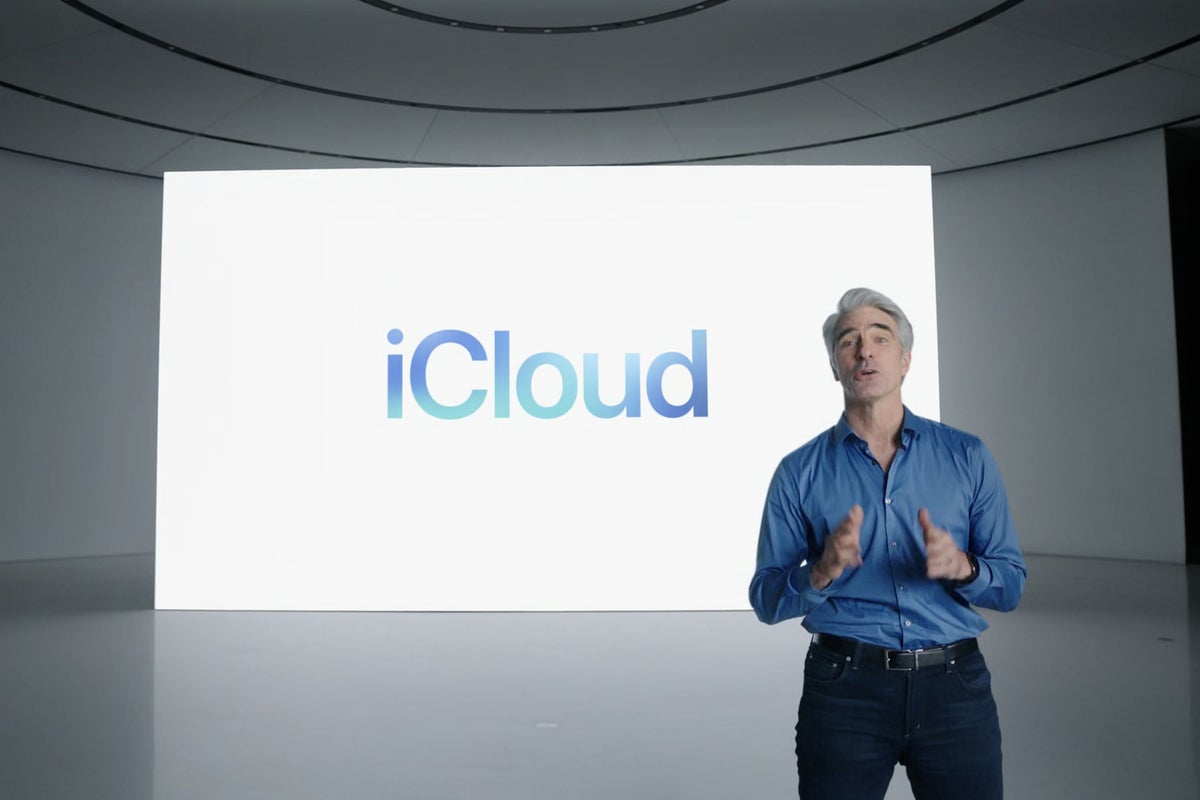 Elma
ElmaApple sayesinde üçüncü taraf geliştiriciler de iCloud’u kullanıyor. CloudKit çerçevesi ve cihazlar arasında eşitlenen uygulamalar oluşturmak için kullandıkları araçlar.
Tüm bunların temelinde Apple kimliğiniz ve iCloud giriş bilgileriniz yer alır.
Apple Kimliği ve iCloud girişi
Apple Kimliğiniz, iCloud’un ve tüm Apple servislerinin anahtarıdır.
Apple Kimliğinizle bir aygıta giriş yaptığınızda, iCloud’a da giriş yapmış olursunuz. Bu bilgileri korumak gerçekten önemlidir, bu nedenle Apple Kimliğiniz, hatırlayabileceğiniz karmaşık bir alfasayısal parola ile korunmalıdır (ve ayrıca iki faktörlü kimlik doğrulama ile korunmalıdır).
Apple Kimliğinizi değiştirebilir ve hesabınızı şu adresten yönetebilirsiniz: Apple kimliği hesabı web sitesi.
iCloud’a nasıl giriş yapılır
- Apple cihazlarda: Bir iPhone, iPad, Mac veya Apple TV’de iCloud’a giriş yapabilirsiniz. Verileri ve hizmetleri tüm aygıtlar arasında senkronize etmek üzere iCloud’u kullanmak için tüm aygıtlarınızda aynı Apple Kimliğini kullanarak giriş yapmış olmanız gerekir. İki ayrı Apple Kimliği tutarsanız, sistemin felsefesi bir kullanıcıyı korumak olduğundan, ikisini de tek bir cihazda kolayca paylaşamazsınız.
- Windows’ta: Ayrıca, Windows için iCloud uygulamasını kullanarak bir Windows PC’de bazı iCloud bilgilerine ve Apple hizmetlerine erişebilirsiniz. Belirli uygulamaları kullanarak diğer cihazlarda sınırlı sayıda hizmete (Müzik, TV+) erişebilirsiniz.
- Çevrimiçi: Son olarak, standartlarla uyumlu bir tarayıcı aracılığıyla çevrimiçi olarak iCloud’da depolanan verilere şu adresten erişebilirsiniz: iCloud.com. Buradan Mail, Kişiler, Takvim, Fotoğraflar, iCloud Drive verilerinize, Notlar, Hatırlatıcılara erişebilir ve Find My, Pages, Numbers ve Keynote’u kullanabilirsiniz. Ayrıca çevrimiçi olarak iCloud aracılığıyla çeşitli Ayarları yönetebilir, Aile Paylaşımını ve çeşitli diğer görevleri yönetebilirsiniz. Bu nedenle, hesabınızın güvenliğini sağlamak için güçlü bir parola kullandığınızdan emin olmanız önemlidir.
- Android’de iCloud’a nasıl giriş yapılır: Bir Android cihazdan iCloud’a erişmenin tek yolu, iCloud’a çevrimiçi erişmek için bir tarayıcı kullanmaktır. Uygulamaları bu şekilde senkronize edemezsiniz.
iCloud girişi nerede?
Apple aygıtınızı kurarken Apple Kimliğinizi girdiğinizde iCloud girişi otomatik olarak gerçekleşmelidir. Herhangi bir nedenle sistemi kurmayı başaramazsanız veya cihazınızı başka bir Apple Kimliği ile çalışacak şekilde değiştirmeyi planlıyorsanız, iCloud’u Ayarlar’da (iOS, iPad OS) veya Sistem Tercihleri’nde (Mac) bulacaksınız. Önce bir yedek oluşturmalısınız.
- Mac’te: Apple Kimliği>Genel Bakış>Çıkış Yap’a dokunun (veya Oturum Açın) ve sağlanan adımları izleyin.
- iPhone/iPad’de: Apple Kimliği’ne dokunun, en alta gidin ve Çıkış Yap’a dokunun ve farklı bir Apple Kimliği ile giriş yapmak için sağlanan adımları izleyin.
iCloud’dan çıkış yaptığınızda, cihazda depolanan tüm verileri kaybedersiniz, ancak bu verilerin kullanmakta olduğunuz iCloud hesabında tutulması gerekir.
Apple kimlikleri nasıl birleştirilir
Birden fazla Apple kimliğiniz varsa, şansınız kalmaz. Apple bunu oldukça sert bir dille ifade ediyor ve bize şöyle diyor: “Birden fazla Apple kimliğiniz varsa, bunları birleştiremezsiniz.”
Bununla birlikte Apple, kişisel cihazlarda iş verilerini güvence altına almak için Mobil Cihaz Yönetimi çözümlerinin veri ayrımını uygulamaya koymasını sağlar (aşağıya bakınız).
[Also read: How to avoid paying Apple for extra iCloud storage]
iCloud’uma kimin giriş yaptığını nasıl görebilirim?
Birisinin size ait olmayan bir cihazdan iCloud hesabınıza giriş yaptığından şüpheleniyorsanız, adresini ziyaret etmelisiniz. Apple kimliginiz. Oturum açın ve ardından Cihazlar’ı tıklayın. Artık o iCloud hesabına giriş yapan tüm cihazları göreceksiniz.
Bunu iPhone/iPad’de de görebilirsiniz. Ayarlar>Hesap Adı tüm cihazlarınızın bir listesini bulacağınız yer; Mac’te, Sistem Tercihleri>Apple Kimliği’nde soldaki listeyi aşağı kaydırın. Ayrıca, Windows için iCloud’u kullanarak hangi aygıtların oturum açtığını da kontrol edebilirsiniz. Hesap Ayrıntıları>Apple Kimliğini Yönetin.
Apple, yeni oturum açma işlemleri gerçekleştiğinde sizi uyarır: İki faktörlü kimlik doğrulamayı etkinleştirdiyseniz, hesabınıza erişmeye çalışan herhangi biri, güvenilir cihazlarınızdan veya telefon numaralarınızdan biri aracılığıyla sağlanan bir doğrulama koduna ihtiyaç duyacaktır. Birisinin iCloud hesabınıza giriş yapması durumunda, size bunu bildiren bir e-posta almalısınız.
Şirket ayrıca Windows için iCloud’u korumak için çeşitli erişim denetimlerine sahiptir.
iCloud Veri Kurtarma nedir?
iCloud Veri Kurtarma’yı duymuş olabilirsiniz. Bu bir yakın zamanda tanıtılan Apple çözümü herhangi bir nedenle hesaplarına erişimini kaybeden kişilere yardımcı olmak için. Verilerinizin çoğuna yeniden erişmenizi sağlar, ancak bu bilgiler şifreli olduğundan Anahtar Zinciri, Ekran Süresi veya Sağlık verilerinizi geri yükleyemez. Apple bile ulaşamıyor.
iCloud Veri Kurtarma Hizmetini, altındaki Hesap Kurtarma bölümünde bulacaksınız. Şifre ve Güvenlik. Kurtarma Anahtarınızı etkinleştirmeyi veya bir Kurtarma Kişisi atamayı seçmelisiniz.
İkinci senaryoda, bu kişiye, hesabınıza erişebileceğiniz ve hesabınızın kilidini açabileceğiniz bir kod verilecektir. Kurtarma Anahtarı seçeneği, erişimi olan herkes hesabınızı ele geçirebileceğinden, yazmanız ve bir banka kasasında veya başka bir yerde saklamanız gereken benzersiz bir anahtar sağlar. En iyi sonuçları elde etmek için, bir kurtarma anahtarı da kurabilmenize rağmen, kurtarma kişisi olarak görev yapması için güvendiğiniz birini ekleyin.
iCloud veri ayrımı
Bir iş aygıtı kullanıyorsanız veya kaydettirilmiş (genellikle Apple İşletme veya Apple Okul Yönetimi aracılığıyla) ve ardından aşağıdakiler gibi bir Mobil Aygıt Yönetim sistemi tarafından kontrol edilen kişisel bir aygıtınız varsa. Apple İş Temelleri, reçel, Kandji, Mosyle ve diğerleri, kişisel verileri işle ilgili verilerden ayırmak mümkün olabilir. Bu süreç, BT’nin iş ve kişisel verileri ayrı tutmak için kriptografik ayırma uygulayabildiği kullanıcı kayıt işlemi sırasında gerçekleşir. Bu, bir çalışanın şirketten ayrılması durumunda eski işverenin, kullanıcının kendi bilgilerini etkilemeden cihazdan işle ilgili tüm verileri silebileceği anlamına gelir.
Bu sistem aynı zamanda otomatik hale getirilebilir; bu, okullardaki kioskların ve paylaşılan iPad filolarının kullanımlar arasında fabrikaya taze olarak döndürülebilmesini sağlar.
iCloud veya iCloud oturum açma hakkında paylaşacak başka sorularınız veya öngörüleriniz mi var? Lütfen bana haber ver.
lütfen beni takip et heyecanya da bana katıl AppleHolic’in barı ve ızgarası ve elma tartışmaları MeWe’deki gruplar.
Telif Hakkı © 2022 IDG Communications, Inc.
